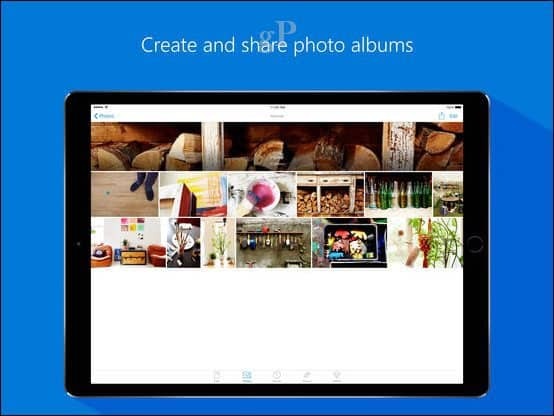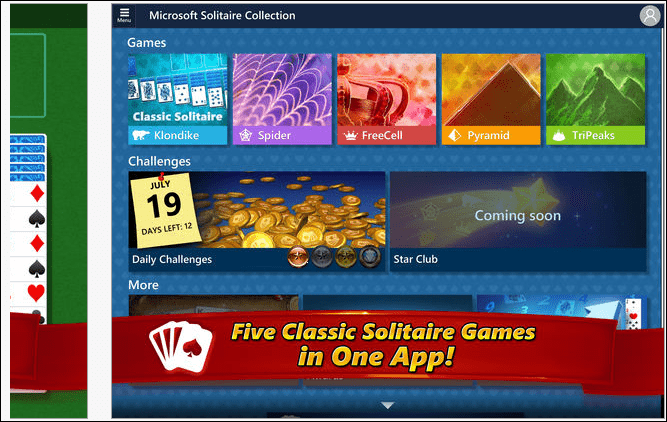Как отформатировать стиль APA в Microsoft Word
Microsoft Word Microsoft Герой / / April 22, 2022

Последнее обновление:

Академические документы часто должны соответствовать определенным правилам стиля, таким как MLA или APA. Если вы хотите настроить документ в стиле APA в Word, следуйте этому руководству.
Формат документа APA является официальным стилем Американской психологической ассоциации (APA). АПА, как и формат MLA, — это особый тип форматирования документов, используемый в определенных типах академических документов.
APA часто используется в академических документах, особенно в тех, которые относятся к психологии, образованию и другим общественным наукам. Если вы никогда не создавали документ Word в стиле APA, вам может быть трудно понять это, но это легко, если вы знаете правила.
Если вы хотите знать, как форматировать стиль APA в Microsoft Word, вот что вам нужно сделать.
Как отформатировать стиль APA в Microsoft Word
APA похож на другие стили академических документов — все дело в правилах, которым должен следовать ваш документ. К счастью, Microsoft Word позволяет легко настроить документ в соответствии с форматом APA.
Чтобы написать документ в стиле APA в Microsoft Word:
- Во-первых, установите поля страницы на 1 дюйм с каждой стороны, нажав кнопку Макет вкладку, затем нажмите Поля > Нормальный.
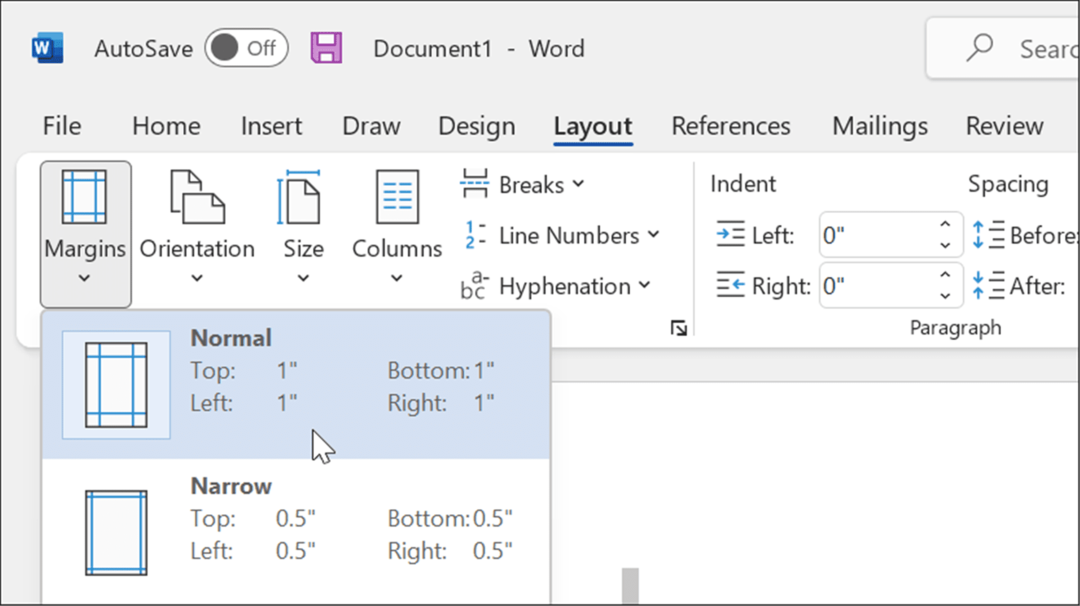
- Установите свой шрифт на Таймс Нью Роман в Дом вкладка
- Измените свой размер шрифта к 12 с помощью выпадающего меню.
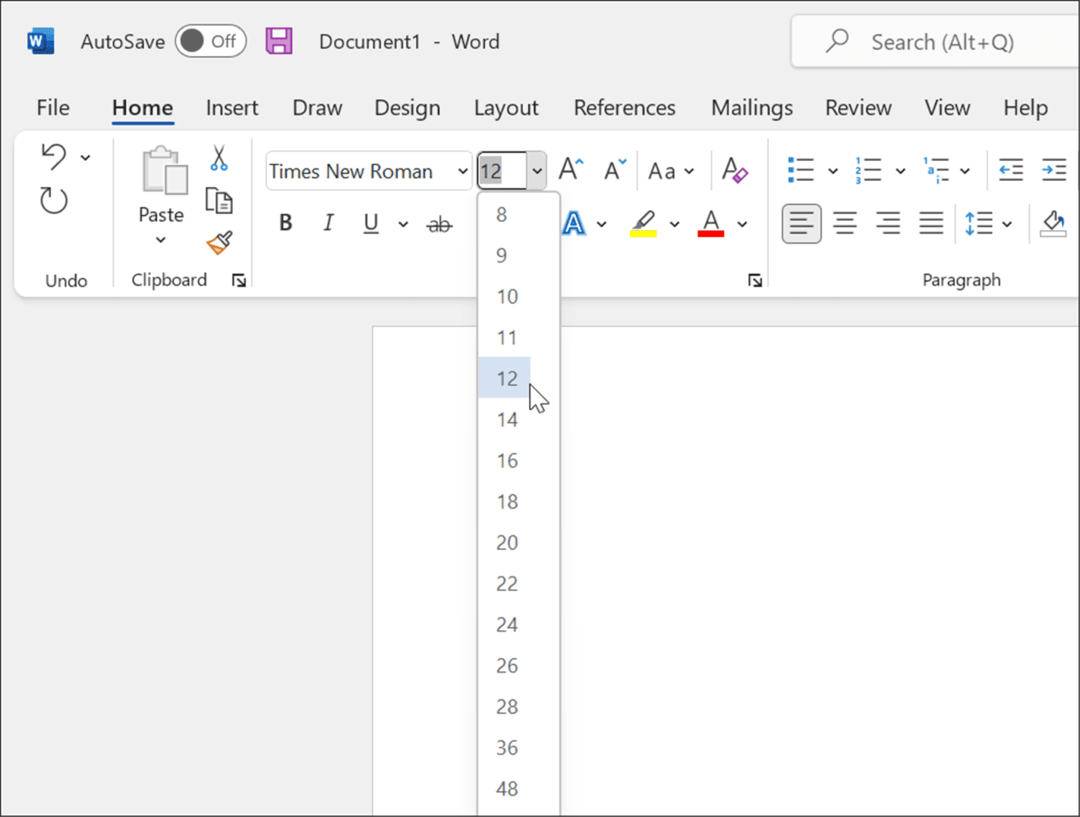
- Включите текст с двойным интервалом, выбрав Дом, затем нажмите кнопку Интервал между строками и абзацами инструмент в Параграф раздел.
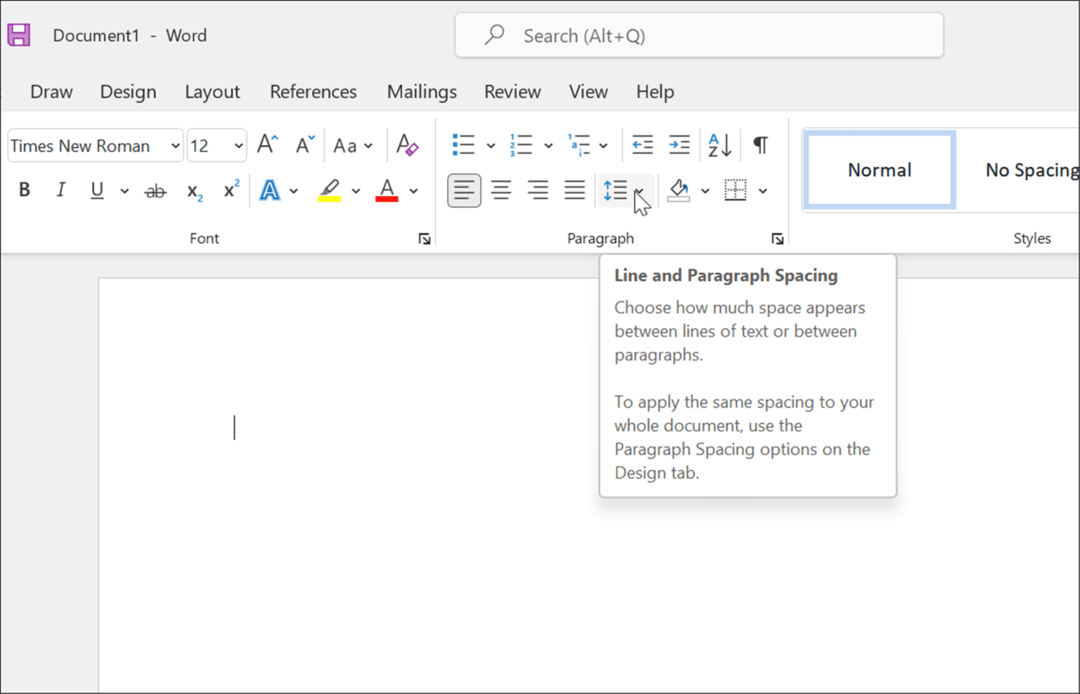
- В раскрывающемся списке выберите 2.0 для двойного интервала текста.
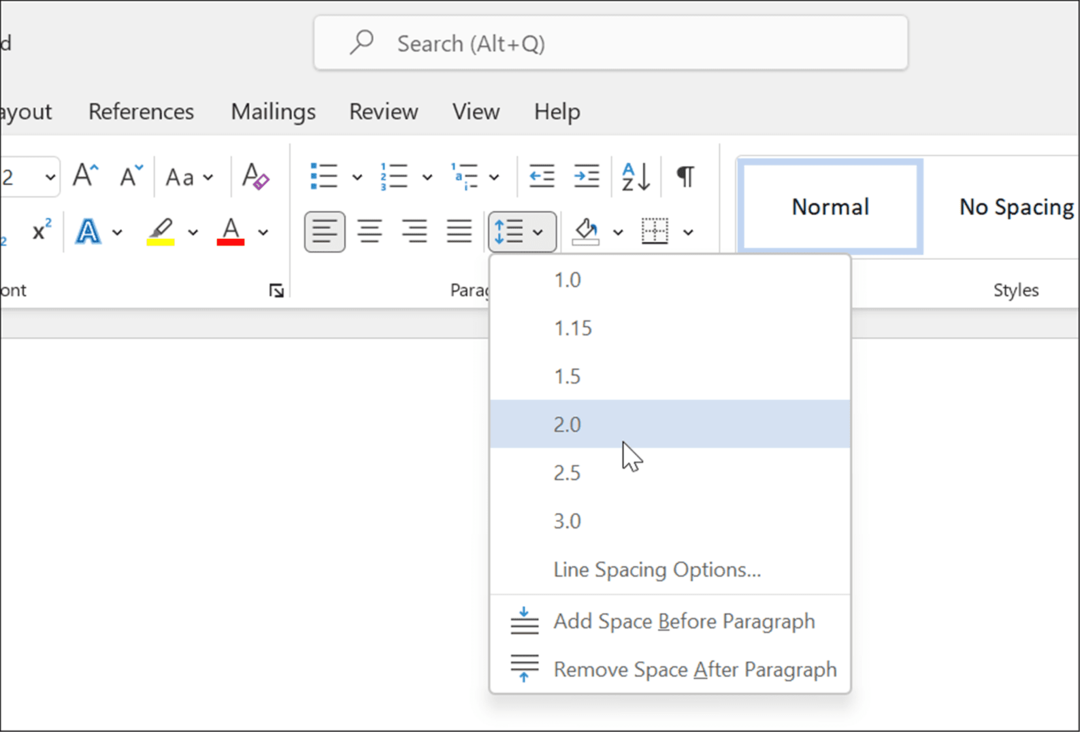
- Чтобы убедиться в отсутствии лишних пробелов между абзацами в документе, нажмите кнопку Интервал между строками и абзацами кнопку еще раз и выберите Удалить пробел после абзаца из меню.
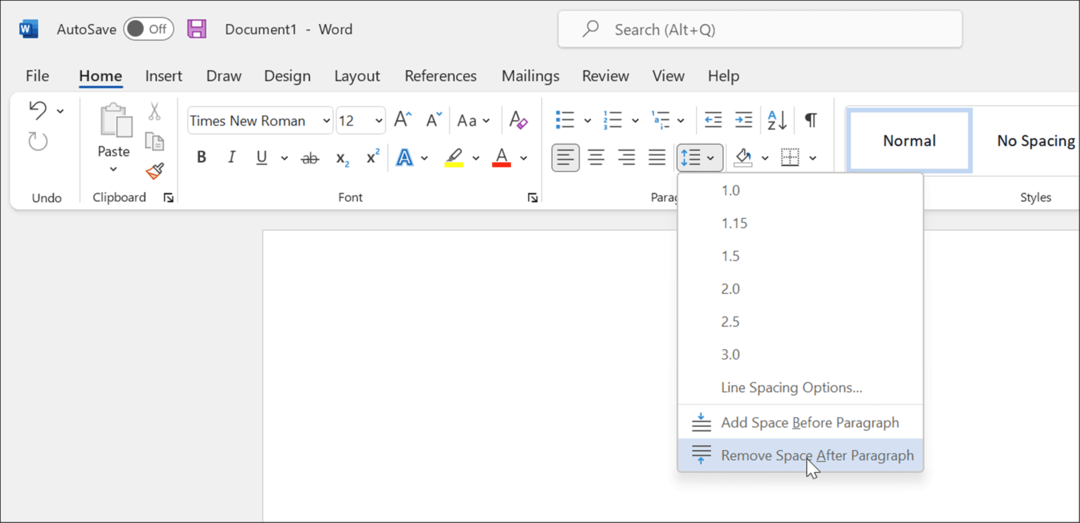
Настройте заголовок документа
На этом этапе ваш документ должен быть почти отформатирован для APA, но вам нужно будет внести некоторые дополнительные изменения в заголовок, чтобы вставить номера страниц.
Чтобы настроить заголовок документа для APA:
- нажмите Вставлять на панели ленты.
- Нажимать Номер страницы, затем наведите курсор Верх страницы.
- Из вариантов выберите Обычный номер 3.
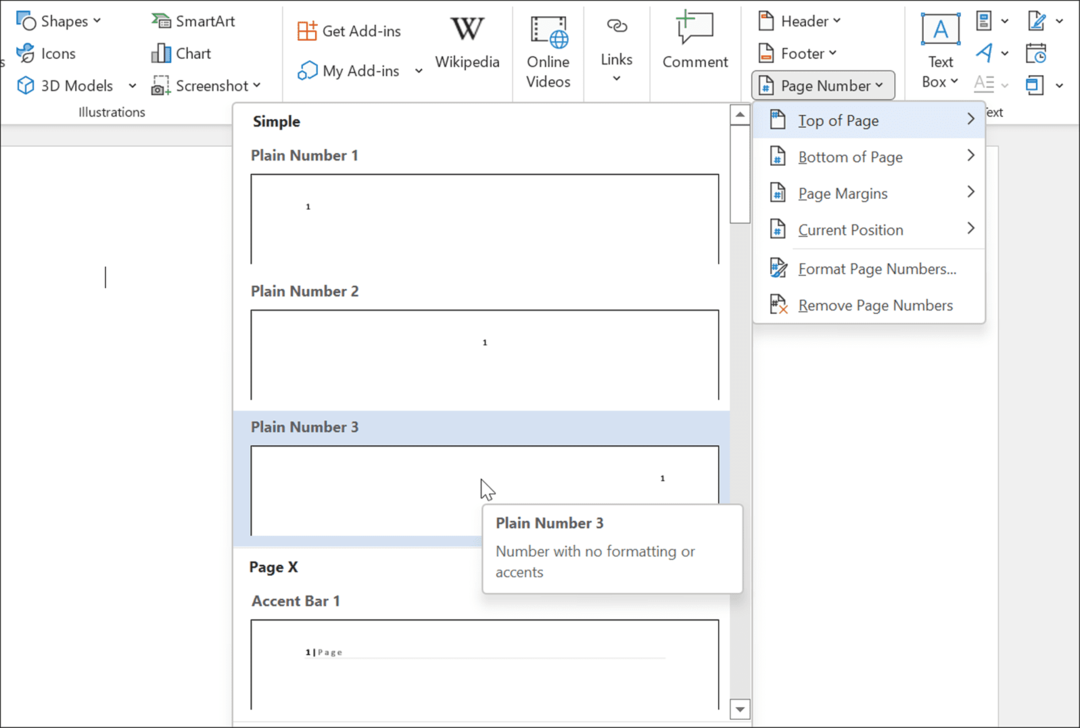
- Word переключится на Режим редактирования заголовка, где вы увидите номер страницы справа.
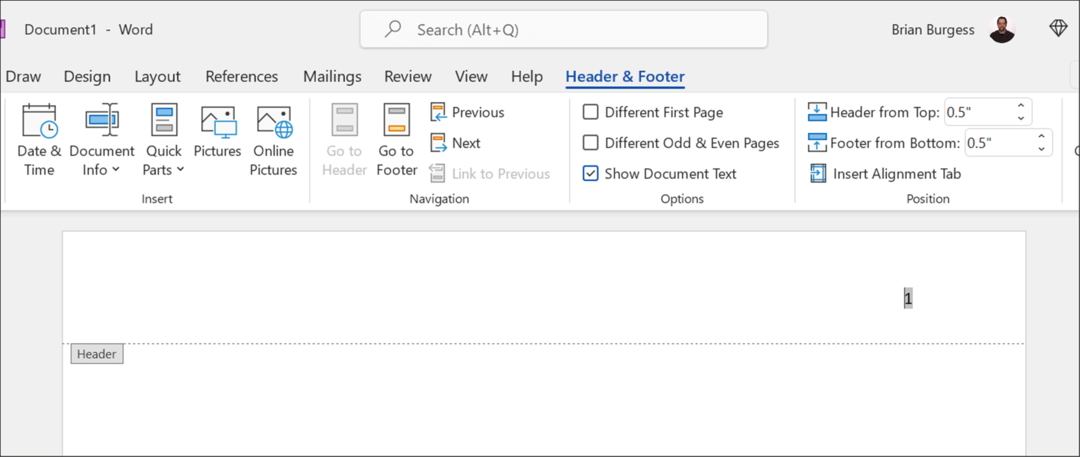
- Выбрав номер, нажмите Дом, затем установите шрифт и размер шрифта на Таймс Нью Роман и 12.
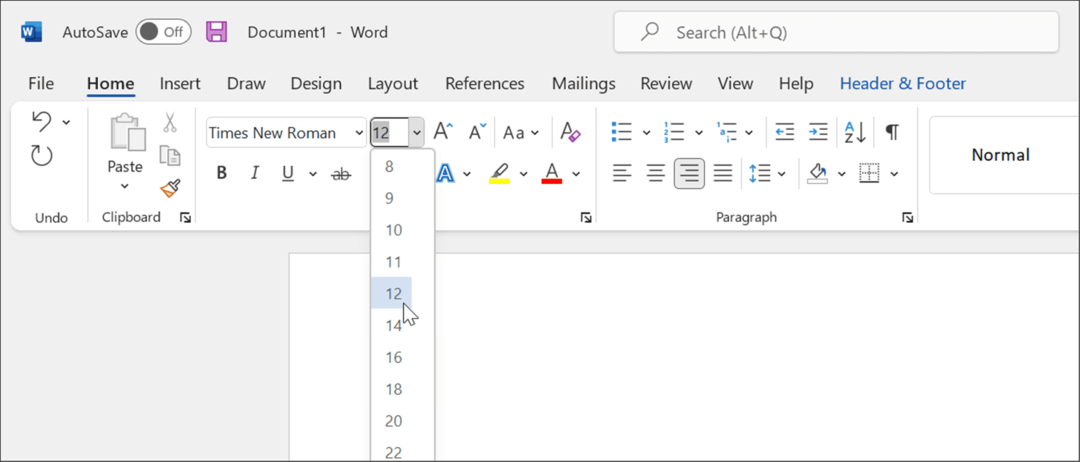
- Если вы добавляете заголовок, используйте для этого заглавные буквы — нажмите кнопку Клавиша CapsLock и введите название для вашей статьи.
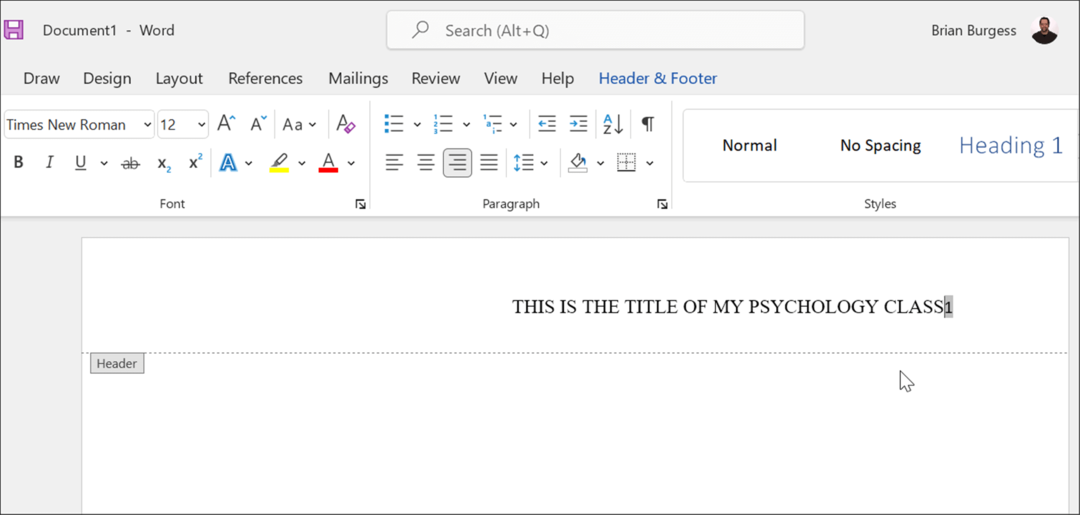
- После ввода заголовка нажмите кнопку Клавиша пробела один раз, чтобы создать пробел между заголовком и номером страницы.
- Вы захотите переместить заголовок влево, поэтому выберите заголовок, затем нажмите Выровнять по левому краю под Дом вкладка
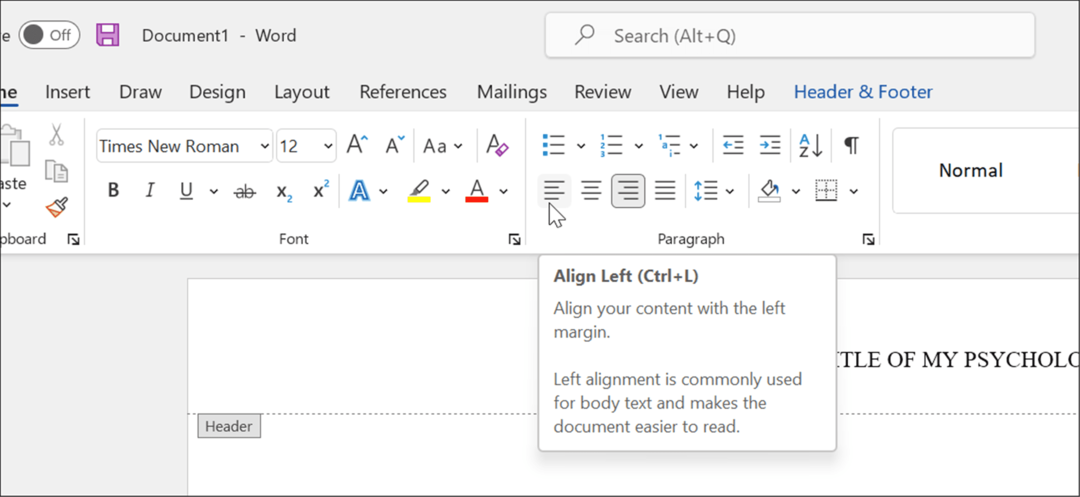
- Заголовок теперь выровнен по левому краю, как и номер страницы. Чтобы это исправить, убедитесь, что мигающий курсор находится прямо слева от номера страницы.
- Нажмите на Верхний и нижний колонтитулы вкладку и выберите Вставить вкладку «Выравнивание».
- Когда Вкладка «Выравнивание» появится окно, нажмите Верно и ХОРОШО.
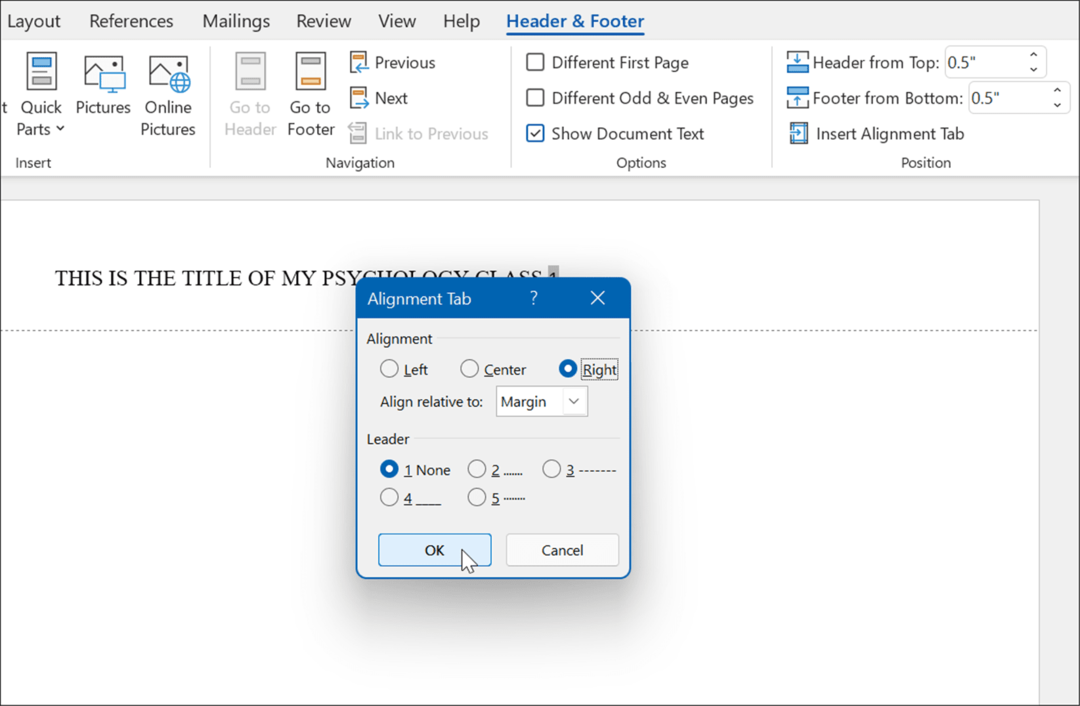
- Если все пойдет хорошо, вы должны увидеть номер страницы справа и заголовок слева — теперь ваш заголовок настроен для APA.
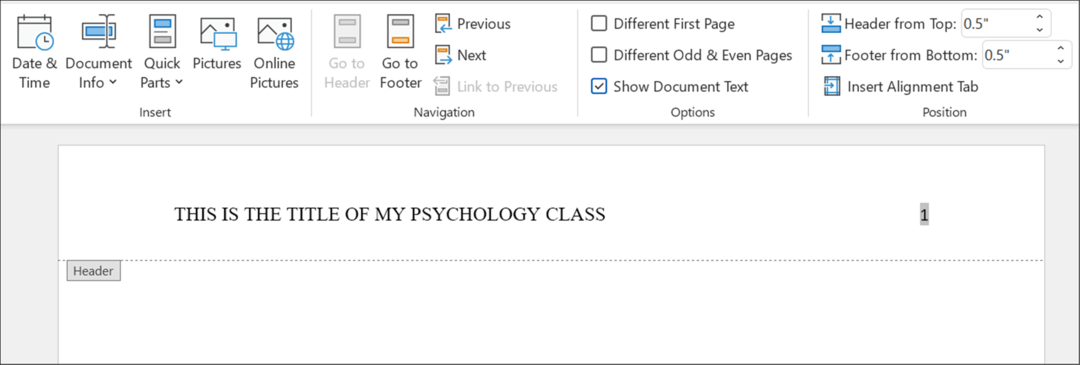
Настройте титульный лист
Теперь ваш документ готов к форматированию APA с использованием шрифта Times New Roman и размером 12 пунктов по всему телу и заголовку. Следующим шагом будет создание титульного листа.
Чтобы добавить титульный лист в Word:
- Нажмите на свободное место на первой странице.
- Установите текст на по центру в Параграф раздел Дом вкладка
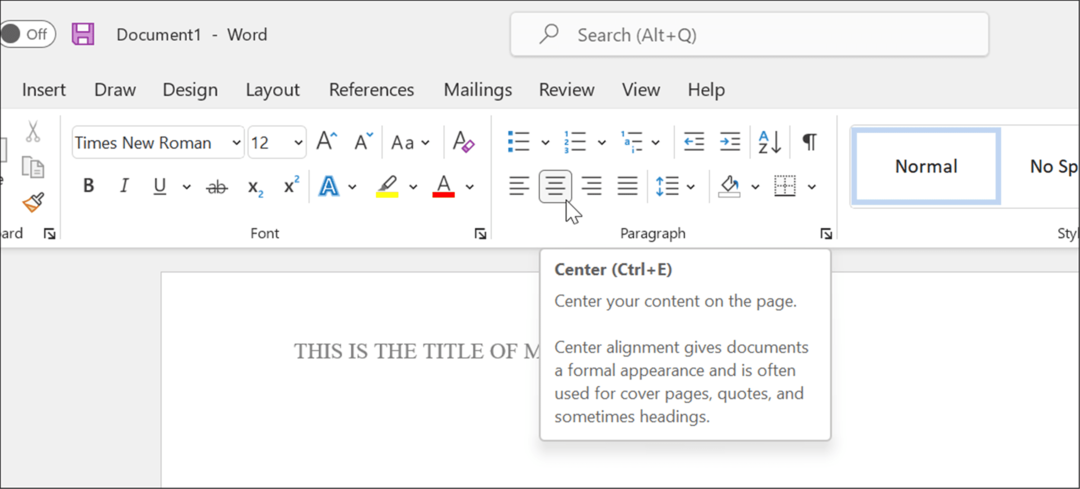
- Введите название своей статьи, убедившись, что самые важные термины выделены заглавными буквами.
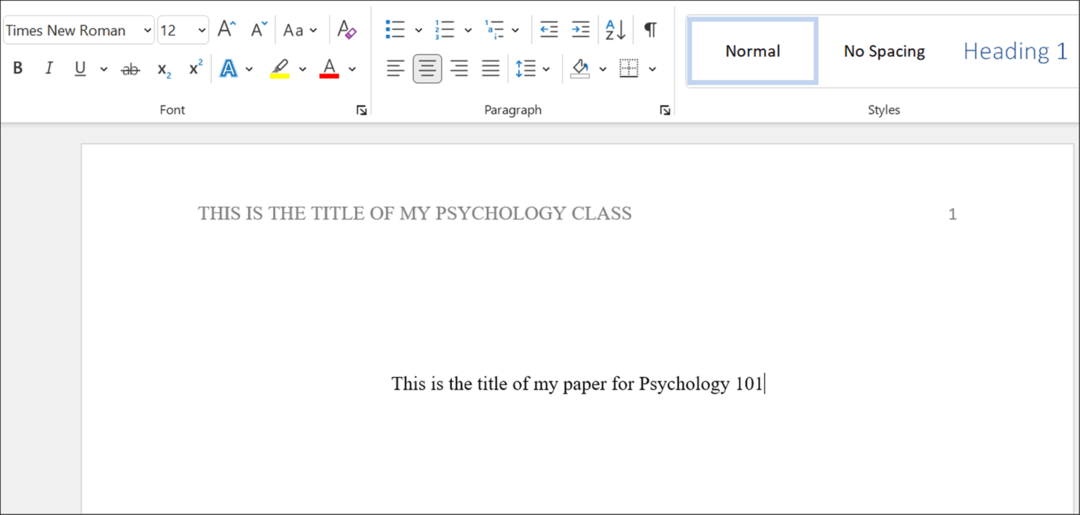
- Нажимать Ептер для перехода на новую строку и введите свое имя.
- Нажимать Войти еще раз, чтобы ввести название учреждения.
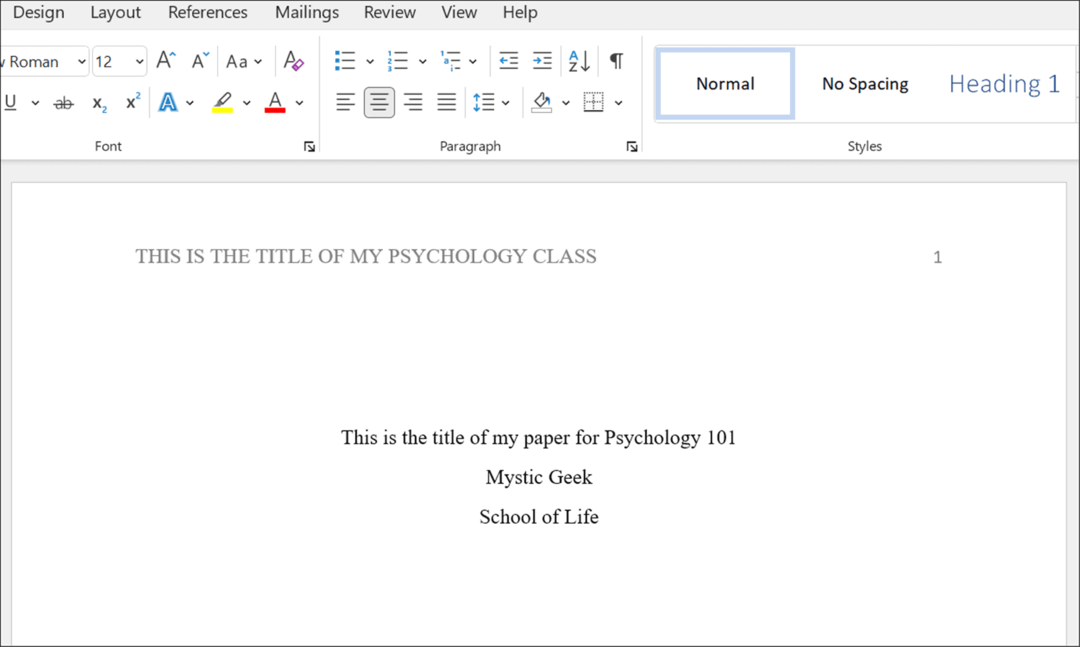
- При необходимости внесите дополнительные изменения стиля в документ, убедившись, что они соответствуют стиль АПА.
Написание академических документов в Microsoft Word
Приведенные выше шаги помогут вам настроить форматирование в стиле APA в документе Microsoft Word. Конечно, контекст и цитаты на ваше усмотрение. Вашему преподавателю может потребоваться дополнительная информация на титульном листе, например номер вашего студента и текущая дата, поэтому обязательно свяжитесь с ним, прежде чем писать свою работу.
В дополнение к стилю APA вы также можете использовать Формат MLA в Word. Другие полезные вещи, которые вы можете сделать, это транскрибировать аудио формат или посмотреть количество слов в Microsoft Word.
Помимо настройки формата APA или MLA в Word, вы можете вставить пользовательские верхние и нижние колонтитулы и вставить и отформатировать текстовое поле в Word.
Как найти ключ продукта Windows 11
Если вам нужно перенести ключ продукта Windows 11 или просто выполнить чистую установку ОС,...
Как очистить кэш Google Chrome, файлы cookie и историю просмотров
Chrome отлично сохраняет вашу историю посещенных страниц, кеш и файлы cookie, чтобы оптимизировать работу вашего браузера в Интернете. Ее, как...
Сопоставление цен в магазине: как получить онлайн-цены при совершении покупок в магазине
Покупка в магазине не означает, что вы должны платить более высокие цены. Благодаря гарантиям соответствия цен вы можете получать онлайн-скидки при совершении покупок в...
Как подарить подписку Disney Plus с помощью цифровой подарочной карты
Если вам нравится Disney Plus и вы хотите поделиться им с другими, вот как купить подарочную подписку Disney+ для...